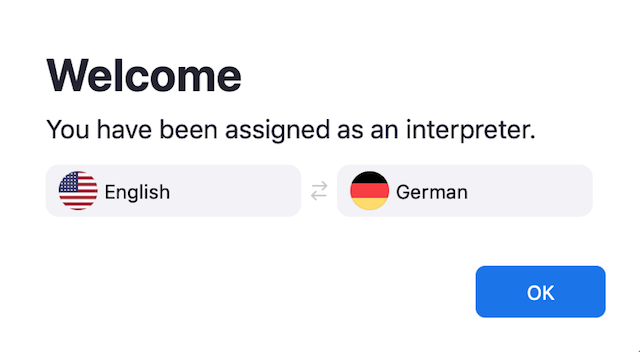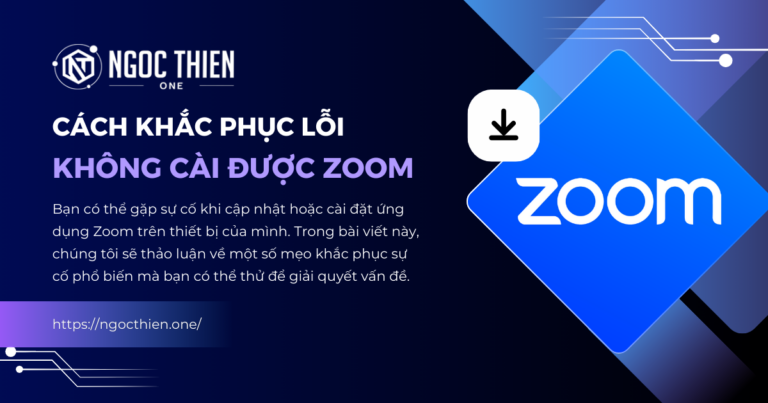Người dùng muốn có thông dịch viên tác nghiệp trong cuộc họp có thể bật chế độ Phiên dịch ngôn ngữ. Điều này cho phép người chủ trì chỉ định tối đa 20 người tham gia làm phiên dịch viên trên web portal hoặc trong phiên họp Zoom.
Khi cuộc họp bắt đầu, người chủ trì có thể bật tính năng phiên dịch, từ đó cho phép phiên dịch viên cung cấp các kênh âm thanh của riêng họ dành cho ngôn ngữ mà họ đang dịch. Người dự thính sau đó có thể chọn kênh âm thanh để nghe âm thanh được dịch bằng ngôn ngữ mà họ đã chọn, cũng như tùy chọn tắt tiếng âm thanh gốc thay vì nghe ngôn ngữ gốc với âm lượng nhỏ hơn trong tùy chọn ngôn ngữ của họ.
Bản ghi trên đám mây của các phiên phiên dịch sẽ chỉ ghi lại âm thanh gốc của cuộc họp, chứ không phải bản dịch. Bản ghi cục bộ của các phiên phiên dịch sẽ ghi lại âm thanh người ghi có thể nghe được, nhưng không ghi lại nhiều kênh âm thanh.
Ghi chú:
- Khi sử dụng phiên dịch ngôn ngữ và chia sẻ màn hình với âm thanh máy tính, tất cả người tham gia sẽ nghe được âm thanh của bạn ở mức 100%. Để tránh mất cân bằng âm thanh, bạn nên tránh chia sẻ âm thanh khi phiên dịch ngôn ngữ đang hoạt động.
- Để thêm phiên dịch ngôn ngữ vào cuộc họp hoặc hội thảo định kỳ, sau khi nhấp vào Edit [Sửa], hãy nhấp vào All [Tất cả] để thêm phiên dịch ngôn ngữ vào tất cả các lần diễn ra.
Video Sử dụng Phiên dịch Ngôn ngữ trong cuộc họp Zoom
Điều kiện tiên quyết để sử dụng Phiên dịch ngôn ngữ trong cuộc họp Zoom
- Tài khoản Pro, Business, Education hoặc Enterprise
Tham khảo: Bảng giá Zoom - Đã bật phiên dịch ngôn ngữ
- Cuộc họp với ID cuộc họp được tạo tự động
- Ứng dụng Zoom dành cho máy tính để bàn dành cho Windows hoặc macOS: Phiên bản toàn cầu tối thiểu hoặc cao hơn
- Ứng dụng di động Zoom dành cho Android hoặc iOS: Phiên bản toàn cầu tối thiểu hoặc cao hơn
- Zoom web client
- Zoom web app
Ghi chú:
- Không thể bắt đầu hoặc quản lý phiên dịch ngôn ngữ khi sử dụng ứng dụng di động Zoom. Người tham gia từ ứng dụng di động Zoom chỉ có thể nghe các kênh âm thanh phiên dịch và xem nội dung văn bản đã phiên dịch.
- Không thể sử dụng phiên dịch ngôn ngữ trong phòng theo nhóm mà chỉ dùng trong phiên chính của cuộc họp.
Cách bật hoặc tắt chế độ Phiên dịch ngôn ngữ
Ghi chú: Nếu bạn không thấy cài đặt này, hãy liên hệ với bộ phận Hỗ trợ của Zoom để bật tính năng này.
Tài khoản
Để bật hoặc tắt chế độ Language Interpretation [Phiên dịch ngôn ngữ] cho tất cả người dùng của tài khoản:
- Đăng nhập vào Zoom Web Portal với tư cách là quản trị viên có quyền chỉnh sửa cài đặt tài khoản.
- Trong menu điều hướng, nhấn vào Account Management [Quản lý tài khoản] , sau đó nhấn Account Settings [Cài đặt tài khoản].
- Nhấn vào thẻ Meeting [Cuộc họp] .
- Tại mục In Meeting (Advanced) [Trong cuộc họp (Nâng cao)], nhấn vào chức năng bật/tắt Language Interpretation [Phiên dịch ngôn ngữ] để bật hoặc tắt chế độ này.
- Nếu xuất hiện hộp thoại xác minh, hãy nhấn Enable [Bật] hoặc Disable [Tắt] để xác minh thay đổi.
- (Tùy chọn) Nếu bạn muốn thiết lập cài đặt này là bắt buộc cho tất cả các người dùng trong tài khoản, nhấn vào biểu tượng ổ khóa
 và nhấn Lock [Khóa] để xác nhận cài đặt.
và nhấn Lock [Khóa] để xác nhận cài đặt. - (Tùy chọn) Chọn hộp kiểm Enable language interpretation by default [Bật phiên dịch ngôn ngữ theo mặc định].
Chế độ Language Interpretation [Phiên dịch ngôn ngữ] sẽ được bật theo cài đặt mặc định cho tất cả cuộc họp đã lên lịch từ cấp tài khoản. - (Tùy chọn) Chọn hộp kiểm Allow participants to speak in listening channel [Cho phép người tham gia phát biểu trong kênh nghe]. Tắt cài đặt này nếu bạn không muốn người tham gia phát biểu trên kênh trong quá trình phiên dịch, ví dụ để ngăn ngừa tiếng vang trong kênh nghe. Để kích hoạt cài đặt này, hãy liên hệ bộ phận Hỗ trợ của Zoom.
Nhóm
Để bật hoặc tắt chế độ Language Interpretation [Phiên dịch ngôn ngữ] cho một nhóm người dùng:
- Đăng nhập vào Zoom Web Portal với tư cách quản trị viên để có quyền chỉnh sửa nhóm.
- Trong menu điều hướng, nhấn vào User Management [Quản lý người dùng], sau đó nhấn vào Group Management [Quản lý nhóm].
- Nhấn vào tên nhóm cần bật/tắt tính năng từ danh sách.
- Nhấn vào thẻ Meeting [Cuộc họp] .
- Tại mục In Meeting (Advanced) [Trong cuộc họp (Nâng cao)], nhấn vào chức năng bật/tắt Language Interpretation [Phiên dịch ngôn ngữ] để bật hoặc tắt chế độ này.
- Nếu hộp thoại xác minh hiển thị, nhấn vào Enable [Bật] hoặc Disable [Tắt] để xác minh thay đổi.
Ghi chú: Nếu tùy chọn chuyển sang màu xám thì tùy chọn đó đã bị khóa ở cấp tài khoản và cần được thay đổi ở cấp độ đó. - (Tùy chọn) Nếu bạn muốn cài đặt này là bắt buộc cho tất cả người dùng trong nhóm, nhấn vào biểu tượng ổ khóa
 , rồi nhấn vào Lock [Khóa] để xác nhận cài đặt.
, rồi nhấn vào Lock [Khóa] để xác nhận cài đặt. - (Tùy chọn) Chọn hộp kiểm Enable language interpretation by default [Bật phiên dịch ngôn ngữ theo mặc định].
Chế độ Language Interpretation [Phiên dịch ngôn ngữ] sẽ được bật theo cài đặt mặc định cho tất cả cuộc họp đã lên lịch từ cấp nhóm. - (Tùy chọn) Chọn hộp kiểm Allow participants to speak in listening channel [Cho phép người tham gia phát biểu trong kênh nghe]. Tắt cài đặt này nếu bạn không muốn người tham gia phát biểu trên kênh trong quá trình phiên dịch, ví dụ để ngăn ngừa tiếng vang trong kênh nghe. Để kích hoạt cài đặt này, hãy liên hệ bộ phận Hỗ trợ của Zoom.
Người dùng
Để bật hoặc tắt chế độ Language Interpretation [Phiên dịch ngôn ngữ] cho riêng bạn sử dụng:
- Đăng nhập vào Zoom Web Portal.
- Trong bảng điều hướng, nhấn Settings [Cài đặt].
- Nhấn vào thẻMeeting [Cuộc họp].
- Tại mục In Meeting (Advanced) [Trong cuộc họp (Nâng cao)], nhấn vào chức năng bật/tắt Language Interpretation [Phiên dịch ngôn ngữ] để bật hoặc tắt chế độ này.
- Nếu hộp thoại xác minh hiển thị, nhấn vào Enable [Bật] hoặc Disable [Tắt] để xác minh thay đổi.
Ghi chú: Nếu tùy chọn chuyển sang màu xám thì tùy chọn đó đã bị khóa ở cấp nhóm hoặc cấp tài khoản. Bạn cần liên hệ với quản trị viên Zoom của mình. - (Tùy chọn) Chọn hộp kiểm Enable language interpretation by default [Bật phiên dịch ngôn ngữ theo mặc định].
Chế độ Language Interpretation [Phiên dịch ngôn ngữ] sẽ được bật theo cài đặt mặc định cho tất cả cuộc họp đã lên lịch từ cấp người dùng. - (Tùy chọn) Chọn hộp kiểm Allow participants to speak in listening channel [Cho phép người tham gia phát biểu trong kênh nghe]. Tắt cài đặt này nếu bạn không muốn người tham gia phát biểu trên kênh trong quá trình phiên dịch, ví dụ để ngăn ngừa tiếng vang trong kênh nghe. Để kích hoạt cài đặt này, hãy liên hệ bộ phận Hỗ trợ của Zoom.
Thêm và chọn ngôn ngữ sau khi bật chế độ Phiên dịch ngôn ngữ
Khi chế độ Language Interpretation [Phiên dịch ngôn ngữ] được bật ở cấp tài khoản, người dùng hoặc nhóm, bạn có thể chọn hoặc thêm ngôn ngữ.
- Sau khi được kích hoạt, 9 ngôn ngữ mặc định sau đây sẽ hiển thị:
- Tiếng Anh
- Tiếng Trung
- Tiếng Nhật
- Tiếng Đức
- Tiếng Pháp
- Tiếng Nga
- Tiếng Bồ Đào Nha
- Tiếng Tây Ban Nha
- Tiếng Hàn
- Nhấn vào biểu tượng dấu cộng (+) để thêm nhiều ngôn ngữ hơn.
- Trong phần Add Language [Thêm ngôn ngữ], hãy nhập tên ngôn ngữ bạn muốn thêm.
- Chọn ngôn ngữ trong menu thả xuống.
- Nhấn Add [Thêm].
Sau khi được thêm, ngôn ngữ sẽ nằm trong danh sách ngôn ngữ của bạn.
Ghi chú: Mặc dù không có giới hạn về số lượng ngôn ngữ bạn có thể thêm, nhưng chỉ có 5 ngôn ngữ tùy chỉnh có thể được sử dụng cùng lúc trong cuộc họp hoặc hội thảo trực tuyến.
Cách thêm phiên dịch viên ngôn ngữ vào cuộc họp Zoom
- Đăng nhập vào Zoom Web Portal.
- Trong menu điều hướng, nhấn vào Meetings [Cuộc họp].
- Nhấn vào Schedule a Meeting [Lên lịch cuộc họp].
- Bên cạnh Meeting ID [ID cuộc họp], hãy chọn Generate Automatically [Khởi tạo tự động]. Cài đặt này là bắt buộc đối với chế độ phiên dịch ngôn ngữ.
- Bên cạnh Interpretation [Phiên dịch], hãy chọn hộp kiểm Enable language interpretation [Bật chế độ phiên dịch ngôn ngữ].
Ghi chú: Nếu trước đây bạn đã chọn hộp kiểm Enable language interpretation by default [Bật chế độ phiên dịch ngôn ngữ theo mặc định] ở cấp tài khoản, nhóm hoặc người dùng, hộp kiểm này sẽ được chọn và bật làm cài đặt mặc định cho tất cả các cuộc họp đã lên lịch. - Nhập thông tin cho phiên dịch viên của bạn.
Các ngôn ngữ bạn chọn cho phiên dịch viên sẽ tạo kênh âm thanh cho chính ngôn ngữ đó trong cuộc họp, nhưng không phải tất cả các kênh này đều phải được sử dụng trong cuộc họp.
Ghi chú: Phiên dịch viên được chỉ định trước cần đăng nhập vào tài khoản liên kết với địa chỉ email đã chọn. Nếu họ không đăng nhập bằng địa chỉ email khi tham gia cuộc họp hoặc hội thảo trực tuyến thì họ sẽ không được công nhận là phiên dịch viên; tuy nhiên, người chủ trì có thể chỉ định họ làm phiên dịch viên trong cuộc họp bằng cách thủ công. - Nhấn vào Save [Lưu].
- Để sửa đổi danh sách phiên dịch viên, hãy nhấn Edit [Sửa].
- Để thêm phiên dịch viên bổ sung, hãy nhấn + Add Interpreter [+ Thêm phiên dịch viên]. Sau đó, nhập thông tin cho phiên dịch viên của bạn.
- Để gửi lại lời mời qua email, hãy nhấn vào biểu tượng email
 bên cạnh tên của phiên dịch viên.
bên cạnh tên của phiên dịch viên. - Để sao chép lời mời qua email, hãy nhấn vào dấu ba chấm bên cạnh tên của phiên dịch viên
 . Sau đó, nhấn Copy Invitation [Sao chép lời mời].
. Sau đó, nhấn Copy Invitation [Sao chép lời mời]. - Để xóa phiên dịch viên, hãy nhấn vào dấu ba chấm bên cạnh tên của phiên dịch viên
 . Sau đó, nhấn Remove This Intepreter [Xóa phiên dịch viên này].
. Sau đó, nhấn Remove This Intepreter [Xóa phiên dịch viên này].
- Nhấn Save [Lưu] khi bạn hoàn tất.
Cách bắt đầu Phiên dịch ngôn ngữ trong các cuộc họp Zoom
Lưu ý: Không thể khởi tạo hoặc quản lý phiên dịch ngôn ngữ khi sử dụng ứng dụng Zoom dành cho thiết bị di động. Người tham gia tham gia từ ứng dụng Zoom dành cho thiết bị di động chỉ có thể nghe kênh âm thanh phiên dịch và xem văn bản đã phiên dịch.
- Đăng nhập vào ứng dụng Zoom trên máy tính.
- Bắt đầu hoặc tham gia cuộc họp hoặc hội thảo trên web.
- Sau khi cuộc họp của bạn bắt đầu, hãy nhấp vào Interpretation [Phiên dịch]
![Interpretation [Phiên dịch]](data:image/svg+xml,%3Csvg%20xmlns='http://www.w3.org/2000/svg'%20width='25'%20height='25'%20viewBox='0%200%2025%2025'%3E%3C/svg%3E) .
.
Bạn có thể thêm hoặc xóa phiên dịch viên khỏi menu này nếu cần. - Nhấp vào Start [Bắt đầu] để bắt đầu phiên phiên dịch.
Sau khi người chủ trì nhấp vào Start [Bắt đầu], phiên dịch viên sẽ nhận được thông báo rằng họ đã được chỉ định một ngôn ngữ.
Lưu ý: Phiên dịch viên được chỉ định trước phải đăng nhập vào tài khoản được liên kết với địa chỉ email đã chọn. Nếu họ không đăng nhập bằng địa chỉ email đó khi tham gia phiên, họ sẽ không được nhận dạng là phiên dịch viên; tuy nhiên, người chủ trì có thể chỉ định thủ công họ làm phiên dịch viên trong cuộc họp.
Phiên dịch viên và người tham dự hiện có thể nhấp vào Phiên dịch trong phần điều khiển cuộc họp và chọn kênh ngôn ngữ.
Phiên dịch viên trong kênh sẽ nghe âm thanh cuộc họp gốc mà họ có thể dịch. Phiên dịch viên chỉ có quyền truy cập vào kênh ngôn ngữ mà họ đã được chỉ định. Những người tham gia trong kênh ngôn ngữ sẽ nghe âm thanh đã dịch và âm thanh gốc ở mức âm lượng thấp hơn.
Lưu ý: Âm lượng âm thanh gốc sẽ trở lại mức 100% sau 8 giây kể từ khi phiên dịch viên ngừng nói. - Để kết thúc phiên phiên dịch, người chủ trì phải nhấp vào Phiên dịch trong phần điều khiển cuộc họp
![Interpretation [Phiên dịch]](data:image/svg+xml,%3Csvg%20xmlns='http://www.w3.org/2000/svg'%20width='25'%20height='25'%20viewBox='0%200%2025%2025'%3E%3C/svg%3E) .
. - Khi cửa sổLanguage Interpretation [Phiên dịch ngôn ngữ] mở ra, người tổ chức có thể nhấp vào End [Kết thúc] để dừng phiên.
- (Tùy chọn) Người chủ trì cũng có thể nhấp vào Manage Language Interpretation [Quản lý phiên dịch ngôn ngữ để thay đổi cài đặt phiên dịch trong suốt phiên.
Cách quản lý vai trò phiên dịch viên ngôn ngữ
Với vai trò phiên dịch viên ngôn ngữ, bạn chỉ có thể phát âm thanh đến một kênh ngôn ngữ tại một thời điểm. Điều này giúp loại bỏ tình trạng lẫn lộn ngôn ngữ không cần thiết và giảm thiểu sự nhầm lẫn. Bạn có thể chuyển đổi giữa kênh âm thanh gốc của cuộc họp với kênh âm thanh phiên dịch mà bạn đã được chỉ định.
Ghi chú: Bạn chỉ có thể tham gia phiên dịch ngôn ngữ từ âm thanh máy tính. Bạn không thể sử dụng tính năng âm thanh điện thoại quay số truy cập hoặc gọi cho tôi.
Khi người chủ trì cuộc họp chỉ định bạn làm phiên dịch viên ngôn ngữ, một cửa sổ sẽ xuất hiện để thông báo cho bạn về ngôn ngữ bạn đảm nhiệm:
- Đăng nhập vào Zoom desktop client.
- Tham gia cuộc họp mà bạn đã được người chủ trì chỉ định làm phiên dịch viên.
- Nhấn OK để chấp nhận ngôn ngữ bạn đã được chỉ định phiên dịch.
Cách chuyển đổi kênh âm thanh trong vai trò là một phiên dịch viên và sử dụng chế độ phiên dịch tiếp sức
Để chuyển đổi giữa các kênh âm thanh trong cuộc họp:
- Nhấn vào ngôn ngữ trên kênh bạn muốn phát âm thanh.
- Hãy nói bằng ngôn ngữ trên kênh mà bạn đang phát âm thanh.
Là một phiên dịch viên, bạn sẽ nghe kênh âm thanh chính theo mặc định, nhưng bạn có thể thay đổi kênh âm thanh để nghe một phiên dịch viên khác. Cơ chế này được gọi là phiên dịch tiếp sức.
Kiểu phiên dịch này rất hữu ích khi bạn không hiểu kênh ngôn ngữ chính và cần phiên dịch từ một ngôn ngữ có sẵn khác. Ví dụ, bạn có thể không hiểu tiếng Anh đang sử dụng trong kênh chính, nhưng có thể hiểu tiếng Pháp. Thay vào đó, bạn có thể nghe kênh phiên dịch tiếng Pháp và dịch nội dung tiếng Pháp đó sang ngôn ngữ bạn được chỉ định phiên dịch.
Để thay đổi nguồn cấp âm thanh đầu vào của bạn sang kênh phiên dịch ngôn ngữ khác:
- Bên cạnh Listening in [Đang nghe trong], hãy nhấn vào menu thả xuống.
- Chọn kênh âm thanh bạn muốn nghe.
Theo mặc định, Âm thanh chính đã được chọn.
Ghi chú: Phiên dịch tiếp sức yêu cầu phiên bản 5.9.6 trở lên.
Cách nghe Phiên dịch ngôn ngữ
Windows | macOS
- Trong bảng điều khiển cuộc họp/hội thảo trực tuyến, hãy nhấn Interpretation [Phiên dịch]
![Interpretation [Phiên dịch]](data:image/svg+xml,%3Csvg%20xmlns='http://www.w3.org/2000/svg'%20width='25'%20height='25'%20viewBox='0%200%2025%2025'%3E%3C/svg%3E) .
. - Nhấn vào ngôn ngữ bạn muốn nghe.
- (Tùy chọn) Để chỉ nghe ngôn ngữ đã được phiên dịch, hãy nhấn Mute Original Audio [Tắt âm thanh gốc].
Ghi chú:
- Bạn phải tham gia âm thanh cuộc họp thông qua âm thanh máy tính/VoIP. Bạn không thể nghe phiên dịch ngôn ngữ nếu sử dụng tính năng âm thanh điện thoại quay số truy cập hoặc gọi cho tôi.
- Với vai trò người tham gia vào kênh ngôn ngữ, bạn có thể phát âm thanh trở lại kênh âm thanh chính nếu bạn bật âm thanh của mình và nói.
Android | iOS
- Trong bảng điều khiển cuộc họp, hãy nhấn vào dấu ba chấm
 .
. - Nhấn vào Language Interpretation [Phiên dịch ngôn ngữ].
- Nhấn vào ngôn ngữ bạn muốn nghe.
- (Tùy chọn) Nhấn vào chế độ bật/tắt để Tắt âm thanh gốc.
- Nhấn vào Done [Xong].
Ghi chú:
- Bạn không thể nghe phiên dịch ngôn ngữ nếu sử dụng tính năng âm thanh điện thoại quay số truy cập hoặc gọi cho tôi.
- Với vai trò người tham gia vào kênh ngôn ngữ, bạn có thể phát âm thanh trở lại kênh âm thanh chính nếu bạn bật âm thanh của mình và nói.
Mọi thắc mắc trong quá trình thao tác vui lòng liên hệ ngay hotline kỹ thuật Zoom của NTO: 1900 252 388 để được hỗ trợ tận tình.